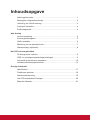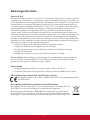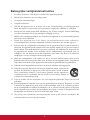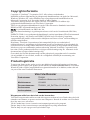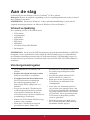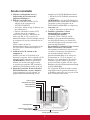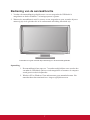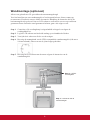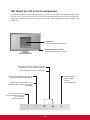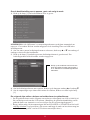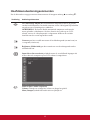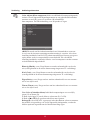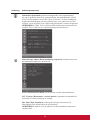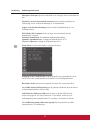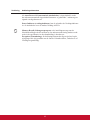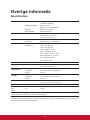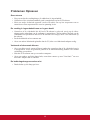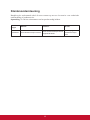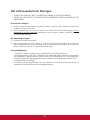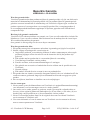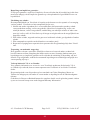ViewSonic TD2220 Gebruikershandleiding
- Categorie
- Tv's
- Type
- Gebruikershandleiding
Deze handleiding is ook geschikt voor

TD2220
LCD-scherm
Gebruikshandleiding
Model No. VS14833

Inhoudsopgave
Nalevingsinformatie ...................................................................................... 1
Belangrijke veiligheidsinstructies .................................................................. 2
Verklaring van RoHS-naleving ...................................................................... 3
Copyright-informatie......................................................................................4
Productregistratie ..........................................................................................4
Aan de slag
Inhoud verpakking.........................................................................................5
Voorzorgsmaatregelen .................................................................................. 5
Snelle installatie ............................................................................................ 6
Bediening van de aanraakfunctie..................................................................7
Wandmontage (optioneel) ............................................................................. 8
Het LCD-scherm gebruiken
De timingmodus instellen .............................................................................. 9
OSD- en voedingsvergrendelingsinstellingen ............................................... 9
Het beeld op het scherm aanpassen .......................................................... 10
Hoofdmenubedieningselementen ............................................................... 12
Overige informatie
Specicaties ................................................................................................17
Problemen oplossen ................................................................................... 18
Klantenondersteuning ................................................................................. 19
Het LCD-beeldscherm Reinigen ................................................................. 20
Beperkte Garantie .......................................................................................21

1
Nalevingsinformatie
Voor de V.S.A.
Dit apparaat voldoet aan Deel 15 van de FCC-voorschriften. Het gebruik is onderhevig aan de
volgende twee voorwaarden: (1) dit apparaat mag geen schadelijke storingen veroorzaken en
(2) dit apparaat moet elke storing aanvaarden, met inbegrip van storingen die een ongewenste
werking kunnen veroorzaken. Dit apparaat werd getest en voldoet aan de beperkingen voor
een klasse B digitaal apparaat, conform deel 15 van de FCC-voorschriften. Deze beperkingen
zijn ontwikkeld om een redelijke beveiliging te bieden tegen schadelijke storingen in een
residentiële installatie. Deze apparatuur genereert, gebruikt en straalt radiofrequentie-
energie uit die, indien niet geïnstalleerd en gebruikt in overeenstemming met de instructies,
schadelijke storingen kan veroorzaken aan radiocommunicaties. Er is echter geen garantie dat
er geen storing zal optreden in een particuliere installatie. Als dit apparaat toch schadelijke
storingen veroorzaakt in de radio- of televisieontvangst, wat kan worden vastgesteld door het
apparaat uit en in te schakelen, wordt de gebruiker aangemoedigd te proberen de storing op te
lossen met een of meer van de volgende maatregelen:
• Wijzigderichtingvandeontvangstantenneofverplaatsdeantenne.
• Vergrootdeafstandtussendeapparatuurendeontvanger.
• Sluithetapparaataanopeenstopcontactopeenandercircuitdandatwaaropde
ontvanger is aangesloten.
• Raadpleegdeleverancierofeenervarenradio/tv-technicusvoorhulp.
Waarschuwing: Alle wijzigingen of aanpassingen die niet uitdrukkelijk zijn goedgekeurd
door de partij die verantwoordelijk is voor de naleving, kunnen de bevoegdheid van de
gebruiker om het apparaat te bedienen nietig verklaren.
Voor Canada
• DitdigitaalapparaatvanKlasseBvoldoetaandeCanadeseICES-003.
• CetappareilnumériquedelaclasseBestconformeàlanormeNMB-003duCanada.
CE-verklaring van conformiteit voor Europese landen
HetapparaatvoldoetaandeEMC-richtlijn2004/108/EGendeLaagspanningsricht-
lijn2006/95/EG.
De volgende informatie is uitsluitend voor EU-lidstaten
Demarkeringaanderechterzijdeisinovereenstemmingmetderichtlijn2012/19/
EU(WEEE)voorAfvalvanelektrischeenelektronischeapparatuur.
DemarkeringgeeftaandathetVERBODENisdeapparatuuralsongesorteerd
gemeentelijk afval te verwijderen, maar dat er moet worden gebruik gemaakt van
de teruggave- en inzamelsystemen in overeenstemming met de lokale wetgeving.

2
Belangrijke veiligheidsinstructies
1. Leesdezeinstructiesvolledigdoorvoordatuditapparaatgebruikt.
2. Bewaar deze instructies op een veilige plaats.
3. Letopallewaarschuwingen.
4. Volgalleinstructies.
5. Gebruikditapparaatnietindebuurtvanwater.Waarschuwing:stelditapparaatniet
bloot aan regen of vocht om het risico op brand of elektrische schokken te vermijden.
6. Reinigmeteenzachte,drogedoek.Raadpleeg“DeLCD-tvreinigen”indezehandleiding
voor meer informatie als er een grondigere reiniging vereist is.
7. Blokkeerdeventilatieopeningenniet.Installeerhetapparaatinovereenstemmingmetde
instructies van de fabrikant.
8. Plaatshetapparaatnietindebuurtvanwarmtebronnenzoalsradiatoren,
verwarmingsroosters of andere apparaten (inclusief versterkers) die warmte afgeven.
9. Probeernooitdeveiligheidsvoorzieningenvandegepolariseerdeofgeaardestekkerte
omzeilen. Een gepolariseerde stekker bevat twee pennen waarbij de ene pen iets breder is
dan de andere. Een aardlekstekker bevat twee pennen en een aardklem. De brede pen van
de gepolariseerde stekker en de aardklem van de aardlekstekker zijn bedoeld voor uw
veiligheid. Als een stekker niet in het stopcontact past, kunt u het beste een elektricien
raadplegen voor het vervangen van het stopcontact.
10. Plaatsdevoedingskabelendestekkerzo,daternietkanwordengetraptofdatzeniet
gekneld raken en bescherm het punt waar de kabel uit het apparaat komt. Zorg dat het
stopcontact zich dicht bij het apparaat bevindt zodat het gemakkelijke toegankelijk is.
11. Gebruikalleenhulpstukken/accessoiresdiedoordefabrikantzijnopgegeven.
12. Gebruikhettoestelalleenmeteenkarretje,standaard,statief,steunoftafel
die door de fabrikant is opgegeven of die bij het toestel wordt verkocht.
Weesvoorzichtigwanneerueenkarretjegebruiktomhetapparaatte
verplaatsen om te voorkomen dat het toestel of het karretje kantelt en
eventueel tot verwondingen leidt.
13.Trekdestekkeruithetstopcontactalsuhetapparaatgedurendelangetijdnietzult
gebruiken.
14. Laatonderhoudenreparatiesoveraaneengekwaliceerdemonteur.Reparatieisvereist
is wanneer het apparaat op enige wijze werd beschadigd, zoals in de volgende gevallen:
als de voedingskabel of stekker beschadigd is, als er vloeistof wordt gemorst of objecten
op het apparaat zijn gevallen, als het apparaat aan regen of vocht is blootgesteld of als
het apparaat niet normaal werkt of als u het hebt laten vallen.
15. Als gevolg van verandering van omgeving kan vocht op het scherm verschijnen. Dit
verdwijnt echter weer na een paar minuten.

3
Verklaring van RoHS-naleving
DitproductwerdontworpenengeproduceerdinovereenstemmingmetRichtlijn2002/95/
ECvanhetEuropeseparlementendeRaadvoordebeperkingvanhetgebruikvanbepaalde
gevaarlijkebestanddeleninelektrischeenelektronischeapparatuur(RoHS-richtlijn)enwordt
verondersteldtevoldoenaandemaximaleconcentratiewaardendiedoorhetEuropeseComité
voortechnischeaanpassingen(TAC)zijnvastgesteld,zoalshieronderweergegeven:
Bestanddeel
Aanbevolen maximale
concentratie
Huidige concentratie
Lood (Pb) 0.1% < 0.1%
Kwik (Hg) 0.1% < 0.1%
Cadmium (Cd) 0.01% < 0.01%
Zeswaardig chroom (Cr
6+
) 0.1% < 0.1%
Polybroombifenylen (PBB) 0.1% < 0.1%
Polybroomdifenylethers (PBDE) 0.1% < 0.1%
Bepaalde bestanddelen van producten, zoals hierboven vermeld, zijn vrijgesteld onder de
AnnexvandeRoHS-richtlijnenzoalshieronderomschreven:
Voorbeeldenvanvrijgesteldeelementenzijn:
1.KwikincompacteTL-lampenineenhoeveelheiddienietmeerdan5mgperlampbedraagt
eninanderelampendienietspeciekindeAnnexvandeRoHS-richtlijnzijnvermeld.
2.Loodinhetglasvankathodestraalbuizen,elektronischecomponenten,TL-lampenen
elektronische keramische onderdelen (bijv. piëzo-elektronische apparaten).
3.Loodinsoldeerapparatenmethogetemperatuur(d.w.z.oploodgebaseerdelegeringendie
voor85%ofmeervanhetgewichtloodbevatten).
4.Loodalseentoegekendelementinstaaldattot0,35%vanzijngewichtloodbevat,
aluminiumtot0,4%enkopertot4%.

4
Copyright-informatie
Copyright©ViewSonic
®
Corporation,2015.Allerechtenvoorbehouden.
MacintoshenPowerMacintoshzijngedeponeerdehandelsmerkenvanAppleInc.Microsoft,
Windows,WindowsNT,enhetWindows-logozijngedeponeerdehandelsmerkenvan
MicrosoftCorporationindeVerenigdeStatenenanderelanden.
ViewSonic,hetlogometdedrievogels,OnView,ViewMatchenViewMeterzijn
gedeponeerdehandelsmerkenvanViewSonicCorporation.
VESAiseengedeponeerdhandelsmerkvandeVideoElectronicsStandardsAssociation.
DPMSenDDCzijnhandelsmerkenvanVESA.
iseenhandelsmerkvanSRSLabs,Inc.
PremiumSoundtechnologieisgeinkorporeerdmetverlofvandelicentiehouderSRSLabs,
Inc.
ENERGYSTAR
®
iseengedeponeerdehandelsmerkvanhetAmerikaanseEPA(Environmental
ProtectionAgency).AlspartnervanENERGYSTAR
®
heeftViewSonicCorporation
vastgesteld dat dit product voldoet aan de richtlijnen van E
NERGYSTAR
®
met betrekking tot
efciëntenergiebeheer.
Disclaimer:ViewSonicCorporationzalnietaansprakelijkzijnvoortechnischeof
publicatiefouten of -weglatingen in dit document, noch voor incidentele of gevolgschade die
voortvloeit uit de levering van dit materiaal of uit de prestaties of het gebruik van dit product.
Methetoogopeenvoortdurendeproductverbetering,behoudtViewSonicCorporationzich
hetrechtvoordeproductspecicatiestewijzigenzonderkennisgeving.Deinformatieindit
document kan wijzigen zonder kennisgeving.
Geenenkeldeelvanditdocumentmagwordengekopieerd,gereproduceerdofverzonden
via enig middel of voor elk doel, zonder de voorafgaande schriftelijke toestemming van
ViewSonicCorporation.
Productregistratie
Tomeetyourfutureneeds,andtoreceiveanyadditionalproductinformationasitbecomes
available,pleaseregisteryourproductontheInternetat:www.viewsonic.com.DeViewSonic
Wizardcdbiedtuookdemogelijkheidhetregistratieformulieraftedrukken,zodatuditook
viapostoffaxnaarViewSonickuntsturen.
Voor Uw Dossier
Productnaam:
Modelnummer:
Documentnummer:
Serienummer:
Aankoopdatum:
TD2220
ViewSonic Widescreen LCD Display
VS14833
TD2220-1_UG_DUT Rev. 1C 12-23-14
Wegwerpen artikel aan het eind van de levensduur
ViewSonicrespecteerthetmilieuenrichtzichopgroenwerkenenleven.Dankudatudeelwilt
uitmakenvanslimmerengroenerwerkenmetcomputers.BezoekdewebsitevanViewSonic
als u hier meer over wilt weten.
VS&Canada:http://www.viewsonic.com/company/green/recycle-program/
Europa:http://www.viewsoniceurope.com/uk/support/recycling-information/
Taiwan:http://recycle.epa.gov.tw/recycle/index2.aspx

5
Aan de slag
GefeliciteerdmetuwaankoopvaneenViewSonic
®
LCD-tv-scherm.
Belangrijk! Bewaar de originele verpakking en al het verpakkingsmateriaal om het eventueel
later te kunnen verzenden.
OPMERKING: Hetwoord“Windows”indezegebruikershandleidingverwijstnaarde
volgendebesturingssystemenvanMicrosoft:WindowsVistaenWindows7.
Inhoud verpakking
DeverpakkingvanuwLCD-schermbevat:
• LCD-scherm
• Voedingskabel
• Audiokabel
• D-Sub-kabel
• DVI-kabel
• USB-kabel
• ViewSonicWizardDVD-ROM
• Snelstartgids
OPMERKING: DecdbevatdePDF-bestandenmetdegebruikershandleidingenINF/ICM-
bestandenvoordeoptimalisatievanhetbeeld.HetINF-bestandzorgtvoorcompatibiliteit
metWindows-besturingssystemenenhetICM-bestand(ImageColorMatching)zorgtvoor
accuratekleurenophetscherm.ViewSonicraadtuaanzoweldeINF-alsICM-bestandente
installeren.
Voorzorgsmaatregelen
• Zitopminstens45cmvanhetLCD-
scherm.
• Probeer het scherm niet aan te raken.
Huidvet is moeilijk te verwijderen.
• Verwijder nooit het deksel achteraan.
DitLCD-schermbevatonderdelen
die onder hoogspanning staan. U
kunt ernstige letsels oplopen als u ze
aanraakt.
• ZorgervoordathetLCD-schermniet
wordt blootgesteld aan direct zonlicht
ofeenanderewarmtebron.Richtuw
LCD-schermwegvandirectzonlichtom
weerkaatsing te voorkomen.
• HanteeruwLCD-schermaltijdmetzorg
wanneer u het verplaatst.
• PlaatsuwLCD-schermineengoed
geventileerderuimte.Plaatsniets
bovenopuwLCD-schermwaardoor
de warmteverspreiding kan worden
verhinderd.
• ZorgdathetgebiedrondhetLCD-
scherm schoon en vochtvrij is.
• Plaatsgeenzwareobjectenophet
LCD-scherm,devideokabelofde
voedingskabel.
• Alsurook,eenabnormaalgeluidof
een vreemde geur opmerkt, moet u het
LCD-schermonmiddellijkuitschakelen
en contact opnemen met uw leverancier
ofViewSonic.Hetisgevaarlijkomhet
LCD-schermindergelijkegevallen
verder te gebruiken.
• Wrijfnietofoefengeendrukuitop
hetLCD-beeldscherm,anderskandit
permanente schade oplopen.

6
1. Sluit de voedingskabel aan (en
indien nodig de wisselstroom-/
gelijkstroomadapter)
2. Sluit de videokabel aan
• ZorgervoordatzowelhetLCD-
scherm als de computer zijn
UITGESCHAKELD
• Verwijder,indiennodig,dedekselsvan
het achterpaneel.
• SluitdevideokabelvanhetLCD-
scherm aan op de computer
Macintosh-gebruikers:Modellendie
ouderzijndandeG3vereiseneen
Macintosh-adapter.Sluitdeadapteraanop
de computer en stop de videokabel in de
adapter.
Neemcontactopmetde
klantenondersteuningvanViewSonicom
eenViewSonic
®
Macintosh-adapterte
bestellen.
3. Schakel het LCD-scherm en de
computer in
SchakeleersthetLCD-scherminen
daarnadecomputer.Dezevolgorde(LCD-
scherm vóór de computer) is belangrijk.
OPMERKING:Windows-gebruikers
kunnen een bericht ontvangen waarin
zewordengevraagdhetINF-bestandte
installeren. Dit bestand vindt u op de cd.
4. Plaats de ViewSonic Wizard cd in het
DVD-ROMstation van uw computer.
Volgdeinstructiesophetscherm.zie
paginaKlantenondersteuningalsuw
computergeenDVD-ROMstationheeft.
• WachttotdeDVD-ROMautomatisch
opstart.
OPMERKING:AlsdeDVD-ROMniet
automatischstart:dubbelklikinWindows
Verkennerophetpictogramvande
DVD-ROMendubbelklikvervolgensop
viewsonic.exe.
• Volgdeinstructiesophetscherm.
5. Windows-gebruikers: stel de
timingmodus in (resolutie en
vernieuwingsfrequentie)
Voorbeeld:1920x1080@60Hz.
Raadpleegdegebruikershandleiding
vandegraschekaartvoorinstructies
over het wijzigen van de resolutie en de
vernieuwingsfrequentie.
De installatie is voltooid. Geniet van uw
nieuw ViewSonic LCD-scherm.
Omoptimaalvoorbereidtezijnvooralle
eventuele toekomstige tussenkomsten
van de klantendienst: druk deze
gebruikershandleiding af en noteer het
serienummerin“Vooruwdossier”op
pagina4.(ZieachterkantLCD-scherm.)
U kunt uw product online registreren
opdeViewSonic-websitevanuwregio.
RaadpleegdetabelKlantenondersteuning
in deze handleiding.
DeViewSonicWizardcdbiedtuookde
mogelijkheid het registratieformulier af
te drukken, zodat u dit ook via post of fax
naarViewSonickuntsturen.
Snelle installatie
Voedingskabel
Wisselstroomuitgang
(stopcontact)
Voedingskabel computer
Wisselstroomingang
Audio-ingang
DVI
D-Sub
USB OMHOOG
USB OMLAAG

7
Bediening van de aanraakfunctie
1. Voordatudeaanraakfunctiegebruikt,moetuervoorzorgendatdeUSB-kabelis
aangeslotenendathetWindows7besturingssysteemisgestart.
2. Wanneerdeaanraakfunctieactiefis,moetuervoorzorgendatergeenvreemdeobjecten
aanwezig zijn in de gebieden die in de onderstaande afbeelding omcirkeld zijn.
Controleer of er geen vreemd object aanwezig is in de omcirkelde gebieden.
Opmerking:
1. De aanraakfunctie kan ongeveer 7 seconden nodig hebben om te worden her-
vatnadatdeUSB-kabelopnieuwwordtaangeslotenofwanneerdecomputer
wordt geactiveerd uit slaapmodus.
2. WindowsXPenWindowsVistaondersteunengeenaanraakschermen.Het
aanraakscherm kan maximaal twee vingers tegelijk detecteren.

8
Wandmontage (optioneel)
AlleenvoorgebruikmetUL-gecerticeerdemuurmontagebeugel
Voorhetbestellenvaneenwandmontagekitofeenhoogteafstelvoet,dientucontactop
tenemenmetViewSonic
®
metuwlokaleleverancier.Raadpleegdeinstructiesdiebijde
basismontagekitzijngeleverd.OmuwLCD-schermteconverterenvaneenopeenbureau
gemonteerd naar een aan de wand gemonteerd scherm, gaat u als volgt te werk:
Stap
1. Controleer of de voedingsknop is uitgeschakeld en koppel vervolgens de
voedingskabel los.
Stap 2. LeghetLCD-schermmethetbeeldomlaagopeenhanddoekofdeken.
Stap 3. Verwijderde4schroevendiedevoetbevestigen.
Stap 4. BevestigdemontagehaakvandeVESA-compatibelewandemontagekit(100mmx
100mmafstand),schroevenmetdejuistelengtegebruiken.
Stap 5. BevestighetLCD-schermaandemuurvolgensdeinstructiesvande
wandmontagekit.
Stap 4. 4 VESA-
schroefgaten.
Stap 3. 4 schroeven die de
voet bevestigen.

9
Het LCD-scherm gebruiken
De timingmodus instellen
Het instellen van de timingmodus is belangrijk voor het maximaliseren van de kwaliteit
van het beeld op het scherm en het minimaliseren van de belasting voor de ogen. De
timingmodus bestaat uit de resolutie(bijv.1920x1080)endevernieuwingsfrequentie
(ofverticalefrequentie,bijv.60Hz).Nahetinstellenvandetimingmodus,kuntudeOSD-
bedieningselementen gebruiken om het beeld op het scherm aan te passen.
VoordebestebeeldkwaliteitmoetudetimingmodusvanuwLCD-scherminstellenop:
VESA 1920 x 1080 @ 60Hz.
De timingmodus instellen:
1. De resolutie instellen:KlikmetderechtermuisknopophetbureaubladvanWindows>
Eigenschappen>Instellingen>stelderesolutiein.
2. De vernieuwingsfrequentie instellen:Raadpleegdegebruikershandleidingvanuw
graschekaartvoorinstructies.
WAARSCHUWING:Steldegraschekaartvanuwcomputerniethogerindande
maximale vernieuwingsfrequentie van 75Hz, anderskanuwLCD-schermpermanenteschade
oplopen.
OSD- en voedingsvergrendelingsinstellingen
• OSD-vergrendeling: Houd [1] en de pijl omhoog gedurende10secondeningedrukt.
Als u op een knop drukt, wordt het bericht OSD Locked(OSDvergrendeld)3seconden
weergegeven.
• OSD-ontgrendeling: Houd [1] en de pijl omhoog opnieuwgedurende10seconden
ingedrukt.
• Voedingsknopvergrendeling: Houd [1] en de pijl omlaag gedurende10seconden
ingedrukt. Als u op de voedingsknop wordt het bericht Power Button Locked
(Voedingsknopvergrendeld)3secondenweergegeven.Naeenstroomstoringwordt
devoedingvanuwLCD-schermautomatischopnieuwingeschakeldwanneerde
stroomtoevoer is hersteld, ongeacht of deze instelling al dan niet is geactiveerd.
• Voedingsknopontgrendeling: Houd [1] en de pijl omlaag opnieuwgedurende10
seconden ingedrukt.

10
Het beeld op het scherm aanpassen
GebruikdeknoppenophetbedieningspaneelvooraanomdeOSD-bedieningselementenophet
schermweertegevenenaantepassen.DeOSD-bedieningselementenwordenbovenaanopde
volgendepaginabeschrevenenzijngedenieerdonder“Hoofdmenubedieningselementen”op
pagina 12.
Hoofdmenu
met OSD-bedieningselementen
Bedieningspaneel vooraan
hieronder weergegeven in detail
Voedingslampje
Blauw = AAN
Oranje =
energiebesparing
Schuift door de menu-opties en past het
weergegeven bedieningselement aan.
Toont het bedieningsscherm voor het
gemarkeerde bedieningselement.
Er is ook een snelkoppeling om te
schakelen tussen analoge en digitale
aansluiting.
Toont het hoofdmenu of
sluit het bedieningsscherm
af en slaat de
aanpassingen op.
Audio aanpassen (▼) / Contrast (▲).

11
Om de beeldinstelling aan te passen, gaat u als volgt te werk:
1. Druk op de knop [1] om het hoofdmenu weer te geven.
OPMERKING:AlleOSD-menu’senaanpassingsschermenverdwijnenautomatischna
ongeveer15seconden.DitkanwordenaangepastviadeinstellingTime-outOSDinhet
instellingsmenu.
2. Omeenaantepassenbedieningselementteselecteren,druktuop of om omhoog of
omlaag te schuiven in het hoofdmenu.
3. Druk op de knop [2] nadat het gewenste bedieningselement is geselecteerd. Een
bedieningsscherm zoals hieronder wordt weergegeven.
4. Omhetbedieningselementaantepassen,druktuopdeknoppenomhoog of omlaag
5. Omdeaanpassingenopteslaanenhetmenuaftesluiten,druktutweemaal op de knop
[1].
De volgende tips zullen u helpen uw beeldscherm te optimaliseren:
• Pasdegraschekaartvandecomputeraanzodateenvideosignaalvan1920x1080bij60
HzwordtuitgevoerdnaarhetLCD-scherm.(Raadpleegdegebruikershandleidingvande
graschekaartvoorinstructiesoverhetwijzigenvandevernieuwingsfrequentie.)
• Breng,indiennodig,kleineaanpassingenaanmetH.POSITIEenV.POSITIEtothetbeeld
volledig zichtbaar is op het scherm. (De zwarte rand langs de rand van het scherm mag het
verlichte“actievegebied”vanhetLCD-schermnauwelijksraken.)
De lijn op de onderkant van het scherm
toont de huidige functies van knoppen 1
en 2. Afsluiten of het bedieningselement
selecteren.

12
Hoofdmenubedieningselementen
Pasdehieronderweergegevenmenu-itemsaanmetdeknoppenomhoog en omlaag .
Verklaring bedieningselementen
Met Auto Image Adjust (Beeld automatisch aanpassen) kunt u de grootte
vanhetbeeldaanpassen,hetbeeldcentrerenenhetvideosignaaljnafstellen
om golven en vervorming uit te schakelen.
OPMERKING: De functie Beeld automatisch aanpassen werkt met de
meestgebruiktevideokaarten.AlsdezefunctienietwerktopuwLCD-
scherm,moetudevideofrequentieverlagennaar60Hzenderesolutie
instellen naar de vooraf ingestelde waarde.
Contrast past het verschil aan tussen de beeldachtergrond (zwartniveau) en
-voorgrond (witniveau).
Brightness (Helderheid) pas het zwartniveau van de achtergrond van het
schermbeeld aan.
Input Select (Invoerselectie) schakelt tussen de verschillende ingangen als
ermeerdaneencomputerophetLCD-schermisaangesloten.
Audio Adjust (Audio aanpassen)
Volume verhoogt en verlaagt het volume en dempt het geluid.
Mute (Dempen) schakelt de audio-uitvoer tijdelijk uit.

13
Verklaring bedieningselementen
Color Adjust (Kleur aanpassen) biedt verschillende kleuraanpassingsmodi,
inclusief vooraf ingestelde kleurtemperaturen en een gebruikerskleurmodus
waarmeeurood(R),groen(G)enblauw(B)afzonderlijk
kunt aanpassen. De fabriekinstelling voor dit product is eigen.
sRGB-Dit wordt snel de industriestandaard voor kleurenbeheer waarvoor
in veel van de nieuwste toepassingen ondersteuning is voorzien. Als u deze
instellinginschakelt,kanhetLCD-schermnauwkeurigerkleurenweergeven
opdemanierzoalszeoorspronkelijkwarenbedoeld.AlsudesRGB-
instelling inschakelt, worden de functies voor het aanpassen van het contrast
en de helderheid uitgeschakeld.
Blauwig (Bluish)
(9300)-Voegtblauwtoeaanhetschermbeeldvoorkoeler
wit(wordtgebruiktindemeestekantooromgevingenmetTL-verlichting).
Koel (Cool)
(7500)-Voegtblauwtoeaanhetschermbeeldvoorkoelerwit
(wordtgebruiktindemeestekantooromgevingenmetTL-verlichting).
Eigen(Native)
(6500)-Voegtroodtoeaanhetschermbeeldvooreenwarmer
wit en een rijker rood.
Warm (Warm)
(5000)-Voegtroodtoeaanhetschermbeeldvooreenwarmer
wit en een rijker rood.
User Color (Gebruikerskleur) Individueleaanpassingenvoorrood(R),
groen(G)enblauw(B).
1.Drukopdeknop[2]omdekleurteselecteren(R,GofB).
2. Druk openom de geselecteerde kleur aan te passen.
Belangrijk:AlsuRECALL(oproepen)inhethoofdmenuselecteertwanneer
hetproductisingesteldopeenVoorafingesteldetimingmodus,wordende
kleuren opnieuw ingesteld naar de fabrieksinstelling eigen.

14
Verklaring bedieningselementen
Information (Informatie) toont de timingmodus (videosignaalingang)
dievandegraschekaartindecomputerkomt,hetmodelnummervanhet
LCD,hetserienummerendeURLvandeViewSonic
®
-website.Raadpleeg
degebruikershandleidingvanuwgraschekaartvoorinstructiesoverhet
wijzigen van de resolutie en de vernieuwingsfrequentie (verticale frequentie).
OPMERKING:VESA1920x1080@60Hz(aanbevolen)betekentdatde
resolutie1920x1080endevernieuwingsfrequentie60Hertzis.
Manual Image Adjust (Beeld handmatig aanpassen) toont het menu voor
het handmatig aanpassen van het beeld.
H. Size (Horizontal formaat) past de breedte van het schermbeeld aan.
H./V. Position (Horizontale/ verticale positie) verplaatst het schermbeeld
naar links of rechts of omhoog of omlaag.
Fine Tune (Fijn afstemmen)verhoogtdescherptedoorteksten/of
afbeeldingen uit te lijnen binnen de pixelgrenzen.
OPMERKING:Probeereerstdefunctievoorhetautomatischaanpassen
van het beeld.

15
Verklaring bedieningselementen
Sharpness (Scherpte) past de helderheid en de scherpte van het schermbeeld
aan.
Dynamic Contrast (Dynamisch contrast) hiermee kan de gebruiker de
verbetering van de contrastverhouding in- of uitschakelen.
Aspect ratio (Beeldverhouding) selecteerthetbeeldformaatals4:3en
Volledigscherm.
ECO Mode (ECO-modus) biedt een lager stroomverbruik door de
helderheid te verlagen.
Standard (Standaard): de standaard helderheidsinstelling.
Optimize (Optimaliseren):verlaagtdehelderheidmet25%.
Conserve (Sparen):verlaagtdehelderheidmet50%.
Setup Menu toont het hieronder weergegeven menu:
Language Select (Taalselectie) biedt de gebruiker de mogelijkheid van de
taaltekiezendiewordtgebruiktindemenu’senbedieningsschermen.
Resolution Notice adviseert de optimale resolutie die u kunt gebruiken.
Met OSD Position (OSD-positie) kandegebruikerbladerendoordemenu’s
enbedieningsschermenvanhetOSD.
OSD Timeout (Time-out OSD)steltdeduurindathetOSD-scherm
wordtweergegeven.Alsubijvoorbeeld“15seconden”insteltenude
bedieningsknop niet indrukt binnen 15 seconden, verdwijnt het scherm.
Met OSD Background (OSD-achtergrond) kandegebruikerdeOSD-
achtergrond in- of uitschakelen.

16
Verklaring bedieningselementen
Als Auto Power Off (Automatisch uitschakelen) is ingeschakeld, wordt
hetschermautomatischuitgeschakeldwanneerergedurende3minutengeen
signaal wordt gedetecteerd.
Power Indicator (voedingsindicator)laatdegebruikerdeVoedingsindicator
in-ofuitschakelenvoordemodusVoedingAan/Uit.
Memory Recall (Geheugen oproepen) et de instellingen terug naar de
fabrieksinstellingen als het scherm in een ondersteunde timing-modus werkt
zoalsindespecicatiesindezehandleidingisbeschreven.
Exception (Uitzondering): dit bedieningselement heeft geen invloed op de
wijzigingendiezijngemaaktmetdefunctieGebruikerskleur,Taalselectieof
Voedingsvergrendeling.

17
Overige informatie
Specicaties
LCD Type
Beeldschermgrootte
Kleurlter
Glasoppervlak
TFT (Thin Film Transistor), Actieve matrix 1920 x 1080 LCD,
0,24825 mm pixelpitch
Metrisch: 55cm
Brits: 22” (21,5” weergeefbaar)
RGB verticale strepen
Antiweerspiegeling
Ingangssignaal Videosynchronisatie RGB analoog (0,7/1,0 Vp-p, 75 ohm) / TMDS Digital (100 ohm)
Afzonderlijk synchroniseren
f
h
:24-83 kHz, f
v
:50-76 Hz
Compatibiliteit PC
Macintosh
1
Tot 1920 x 1080 Niet-geïnterlinieerd
Stel Macintosh in tot 1920 x 1080
Resolutie Aanbevolen en
ondersteund
1920 x 1080 @ 60 Hz
1680 x 1050 @ 60 Hz
1600 x 1200 @ 60 Hz
1440 x 900 @ 60, 75 Hz
1280 x 1024 @ 60, 75 Hz
1024 x 768 @ 60, 70, 72, 75 Hz
800 x 600 @ 56, 60, 72, 75 Hz
640 x 480 @ 60, 75 Hz
720 x 400 @ 70 Hz
Voeding Spanning 100-240 VAC, 50/60 Hz (autoschakelaar)
Weergavegebied Volledige scan 476,6 mm (H) x 268,11 mm (V)
18,77” (H) x 10,56” (V)
Gebruiksom-
standigheden
Temperatuur
Vochtigheid
Hoogte
0°C tot +40°C (+32° F to +104° F)
20% tot 90% (niet-condenserend)
tot 3 km
Opslagvoor-
waarden
Temperatuur
Vochtigheid
Hoogte
-20°C tot +60°C (-4° F to +140° F)
5% tot 90% (niet-condenserend)
tot 12 km
Afmetingen Fysiek 511 mm (W) x 365 mm (H) x 240 mm (D)
20,11” (W) x 14,37” (H) x 9,45” (D)
Gewicht Fysiek 4,92 kg
Energiebespar-
ing
modi
Aan
Uit
26W (Standaard) (blauwe LED)
< 0,5W
Waarschuwing: Stel de grasche kaart van uw computer niet hoger in dan deze vernieuwingsfrequenties,
anders kan het LCD-scherm permanente schade oplopen.
1
Macintosh-computers die ouder zijn dan de G3 vereisen een ViewSonic
®
Macintosh-adapter. Neem contact op
met ViewSonic om een adapter te bestellen.

18
Problemen Oplossen
Geen stroom
• Zorgervoordatdevoedingsknop(ofschakelaar)isingeschakeld.
• ControleerofdewisselstroomkabelgoedisaangeslotenophetLCD-scherm.
• Sluiteenanderelektrischapparaat(zoalseenradio)aanophetstopcontactomte
controleren of het stopcontact de correcte spanning levert.
De voeding is ingeschakeld maar er is geen beeld
• ControleerofdevideokabeldiebijhetLCD-schermisgeleverd,stevigopdevideo-
uitgang op de achterkant van de computer is aangesloten. Als het andere uiteinde van de
videokabelnietpermanentaanhetLCD-schermisbevestigd,moetuditaansluitenop
het scherm.
• Pasdehelderheidenhetcontrastaan.
• AlsueenoudereMacintoshgebruiktdandeG3,hebtueenMacintosh-adapternodig.
Verkeerde of abnormale kleuren
• Alsereenkleur(rood,groenofblauw)ontbreekt,controleerdanofdevideokabelstevig
isaangesloten.Losseofgebrokenpinnenindekabelaansluitingkunneneenslechte
verbinding veroorzaken.
• SluithetLCD-schermaanopeenanderecomputer.
• Alsueenouderegrafischekaarthebt,neemdancontactopmetViewSonic
®
om een
niet-DDC-adapter aan te schaffen.
De bedieningsknoppen werken niet
• Drukslechtsopéénknopperkeer.

19
Klantenondersteuning
Raadpleegdeonderstaandetabelofneemcontactopmetuwleveranciervoortechnische
ondersteuning of productservice.
Opmerking: U zult het serienummer van het product nodig hebben.
Land/
Regio
Website Telefoon E-mail
Nederland www.viewsoniceurope.com/nl/
www.viewsoniceurope.com/nl/
support/call-desk/
service_nl@
viewsoniceurope.
com

20
Het LCD-beeldscherm Reinigen
• ZORGERVOORDATHETLCD-BEELDSCHERMISUITGESCHAKELD.
• SPUITOFGIETNOOITVLOEISTOFRECHTSTREEKSOPHETSCHERMOFDE
BEHUIZING.
Het scherm reinigen:
1. Veeghetschermschoonmeteenpropere,zachte,vezelvrijedoek.Hiermeewordenstof
en andere deeltjes verwijderd.
2. Als het scherm nog niet schoon is, kunt u een kleine hoeveelheid glasreiniger (niet op
ammoniak of alcohol gebaseerd) aanbrengen op een propere, zachte, vezelvrije doek en
het scherm schoonvegen.
De behuizing reinigen:
1. Gebruikeenzachte,drogedoek.
2. Als de behuizing nog niet schoon is, kunt u een kleine hoeveelheid niet-schurend
schoonmaakproduct (niet op ammoniak of alcohol gebaseerd) aanbrengen op een propere,
zachte, vezelvrije doek en het oppervlak schoonvegen.
Aansprakelijkheid
• ViewSonic
®
raadt het gebruik af van ammoniak of op alcohol gebaseerde
reinigingsproductenvoorhetLCDschermofdebehuizing.Somechemicalcleanershave
beenreportedtodamagethescreenand/orcaseoftheLCDdisplay.Erisonsgemelddat
sommigechemischereinigingsproductenhetschermen/ofdebehuizingvanhetLCD-
scherm kunnen beschadigen.
• ViewSoniczalnietaansprakelijkzijnvoorschadedievoortvloeituithetgebruikvanop
ammoniak of alcohol gebaseerde reinigingsproducten.

21
Beperkte Garantie
VIEWSONIC
®
LCD-SCHERM
Wat deze garantie dekt:
ViewSonicgarandeertdathaarproductentijdensdegarantieperiodevrijzijnvandefectenin
materiaal en vakmanschap bij normaal gebruik. Als een product tijdens de garantieperiode
gebrekenvertoontinmateriaalofvakmanschap,zalViewSonicvolgenseigenvoorkeurhet
product repareren of vervangen door een soortgelijk product. Het vervangingsproduct of
de vervangingsonderdelen kunnen opgeknapte of opnieuw geproduceerde onderdelen of
componenten zijn.
Hoe lang is de garantie van kracht:
ViewSonicLCD-schermenhebbeneengarantievan3jaarvooralleonderdelen,inclusiefde
lichtbronen3jaarvoorallewerkurenvanafdedatumvandeaankoopdoordeeerstekoper.
Wiewordtbeschermddoordegarantie:
deze garantie is alleen geldig voor de eerste koper-consument.
Wat deze garantie niet dekt:
1. Elk product waarop het serienummer onleesbaar is gemaakt, gewijzigd of verwijderd.
2. Schade,slijtageofstoringendievoortvloeienuit:
a. Ongevallen,misbruik,verwaarlozing,bliksemofanderenatuurrampen,onbevoegde
productwijzigingen of het niet naleven van de instructies die bij het product zijn
geleverd.
b. Elke schade aan het product dat is veroorzaakt tijdens de verzending.
c. Verwijderingofinstallatievanhetproduct.
d. Externe oorzaken, zoals stroomschommelingen of -storingen.
e. Hetgebruikvanaccessoiresofonderdelendienietvoldoenaandespecicatiesvan
ViewSonic.
f. Normaleslijtage.
g. Elke andere oorzaak die niet verwant is met een productdefect.
3. Elkproductdateensituatievertoontdiedoorgaansbekendisalseen“schaduwbeeld”dat
resulteert wanneer gedurende lange tijd een stilstaand beeld wordt weergegeven op het
product.
4. Hetverwijderen,installereneninstellenvanservicewijzigingen.
Service aanvragen:
1. NeemcontactopmetdeklantendienstvanViewSonic(ziepaginaKlantenondersteuning)
voor informatie over het ontvangen van service onder garantie.
2. Omvandeserviceondergarantietegenieten,wordtugevraagddevolgendezakente
leveren: (a) het originele gedateerde aankoopbewijs, (b) uw naam, (c) uw adres, (d) een
beschrijving van het probleem en (e) het serienummer van het product.
3. NeemofverzendhetproductfrancoindeorigineledoosnaareenerkendViewSonic-
servicecentrumofViewSoniczelf.
4. VoorextrainformatieofvoordenaamvaneenViewSonic-servicecentrumindebuurt,
moetucontactopnemenmetViewSonic.
4.3:ViewSonicLCDWarranty Page1of2 LCD_LW02Rev.1e06-11-07

22
Beperking van impliciete garanties:
Er zijn geen garanties, expliciet of impliciet, die meer bieden dan de beschrijving in dit docu-
ment, met inbegrip van de impliciete garantie op verkoopbaarheid of geschiktheid voor een
bepaald doel.
Uitsluiting van schade:
DeaansprakelijkheidvanViewSonicisbeperkttotdekostenvoordereparatieofvervanging
vanhetproduct.ViewSoniczalnietaansprakelijkzijnvoor:
1. Schadeaanandereeigendomdieisveroorzaaktdoordefectenaanhetproduct,schade
veroorzaakt door storing, verlies van gebruik, tijdverlies of winstderving, verlies van
zakelijke kansen, verlies van goodwill, onderbreking van zakelijke relaties of ander com-
mercieelverlies,zelfsalsViewSonicopdehoogtewerdgebrachtvandemogelijkheidvan
dergelijke schade.
2. Elke andere schade, ongeacht om het gaat over incidentele schade, gevolgschade of andere
schade.
3. Elkeaanspraaktenopzichtvandeklantdooreenanderepartij.
4. ReparatiesofpogingentotreparatiesdoorpersonendienietgemachtigdzijndoorViewS-
onic.
Toepassing van nationale wetgeving:
Dezegarantieverleentuspeciekewettelijkerechtenenukuntookandererechtenheb-
bendiekunnenvariërennaargelanghetlandwaarinuwoont.Sommigelandenstaangeen
beperkingentoeopimplicietegarantieen/ofverbiedendeuitsluitingofbeperkingvaninci-
dentiele of gevolgschade, zodat de bovenstaande beperkingen en uitsluitingen mogelijk niet
van toepassing zijn op u.
Verkoop buiten de V.S.A. en Canada:
Voorgarantie-informatieoverenservicevoorViewSonic-productendiebuitendeV.S.A.
enCanadazijnverkocht,kuntucontactopnemenmetViewSonicofuwlokaleViewSonic-
dealer.
DegarantieperiodevoorditproductophetvastelandvanChina(Hongkong,Macaoen
Taiwannietinbegrepen)valtonderdevoorwaardenenbepalingenvandeonderhoudsgaran-
tiekaart.
GebruikersinEuropaenRuslandkunnendecompletedetailsvandegebodengarantievinden
opwww.viewsoniceurope.comonderSupport/WarrantyInformation.
4.3:ViewSonicLCDWarranty Page2of2 LCD_LW02Rev.1e06-11-07

-
 1
1
-
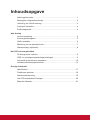 2
2
-
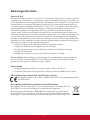 3
3
-
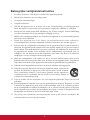 4
4
-
 5
5
-
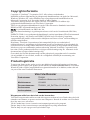 6
6
-
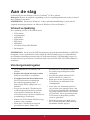 7
7
-
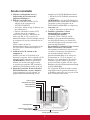 8
8
-
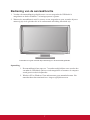 9
9
-
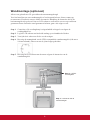 10
10
-
 11
11
-
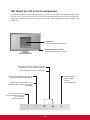 12
12
-
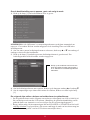 13
13
-
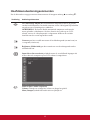 14
14
-
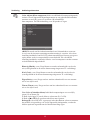 15
15
-
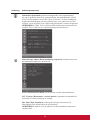 16
16
-
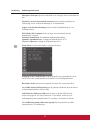 17
17
-
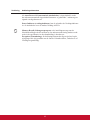 18
18
-
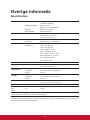 19
19
-
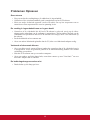 20
20
-
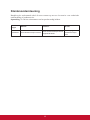 21
21
-
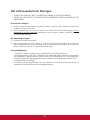 22
22
-
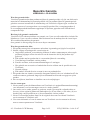 23
23
-
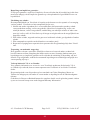 24
24
-
 25
25
ViewSonic TD2220 Gebruikershandleiding
- Categorie
- Tv's
- Type
- Gebruikershandleiding
- Deze handleiding is ook geschikt voor